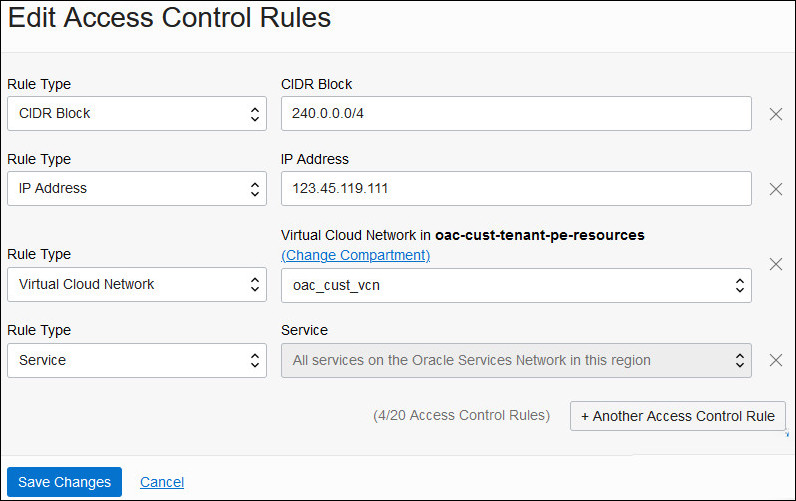Si vous avez déployé Oracle Analytics Cloud avec un point d'extrémité accessible par le réseau Internet public, vous pouvez restreindre le trafic entrant à votre service au moyen d'une liste de contrôle d'accès contenant une ou plusieurs règles entrantes. Vous pouvez ajouter et modifier des règles de contrôle d'accès quand vous le souhaitez et autoriser l'accès à une adresse IP publique, à un intervalle de blocs CIDR publics, à un réseau VCN ou à des services Oracle.
- Dans la console Oracle Cloud Infrastructure, cliquez sur
 dans l'angle supérieur gauche.
dans l'angle supérieur gauche.
- Cliquez sur Analyse et intelligence artificielle. Sous Analyse, cliquez sur Analytics Cloud.
- Sélectionnez le compartiment contenant l'instance Oracle Analytics Cloud que vous recherchez.
- Cliquez sur le nom de l'instance pour laquelle vous souhaitez contrôler l'accès.
- Dans la page Détails de l'instance sous Accès au réseau, cliquez sur le lien Modifier à côté de l'option Contrôle d'accès.
- Ajoutez ou modifiez des règles de contrôle d'accès selon vos besoins.
Vous pouvez spécifier les types de règle suivants :
- Adresse IP : Sélectionnez Adresse IP pour indiquer une adresse IP publique spécifique.
- Bloc CIDR : Sélectionnez Bloc CIDR pour spécifier un intervalle d'adresses IP publiques avec la notation CIDR.
- Service : Sélectionnez Service pour autoriser les services Oracle à accéder à votre instance Oracle Analytics Cloud.
-
Réseau en nuage virtuel : Sélectionnez Réseau en nuage virtuel pour spécifier un réseau en nuage virtuel Oracle Cloud Infrastructure existant. La liste déroulante affiche tous les réseaux en nuage virtuels du compartiment courant auquel vous avez accès. Si vous ne pouvez pas voir le réseau en nuage virtuel ou le sous-réseau voulu, vérifiez que vous disposez des autorisations requises. Voir À propos des points d'extrémité publics et des règles de contrôle d'accès
Cliquez sur Changer de compartiment pour sélectionner un réseau en nuage virtuel dans un autre compartiment.